在WPS表格中,用户经常会遇到序号拉出后显示为“1”的情况,这通常发生在尝试通过填充句柄(位于单元格右下角的小方块)来自动填充序列时,为了理解并解决这一问题,我们需要探讨WPS表格的自动填充功能以及可能导致此问题的原因。
自动填充功能简介
WPS表格的自动填充功能允许用户快速创建连续的序列,如日期、时间、数字和文本等,使用此功能时,用户只需要输入序列的初始值,然后拖动填充句柄即可,WPS将识别输入的模式并按该模式继续序列。
导致序号均为“1”的常见原因
错误地使用了填充句柄
当用户在A1单元格输入“1”并向下拉动填充句柄时,如果没有正确地设置填充选项,WPS可能会默认每个单元格都填充相同的值“1”。
未正确设置序列类型
在自动填充时,WPS需要知道要创建哪种类型的序列,如果未明确指定序列类型,或者选择不正确,就可能出现所有单元格都填充为“1”的情况。
单元格格式或内容限制
某些情况下,单元格的格式设置或内容验证规则可能限制了可以输入的数据类型,导致自动填充不按预期工作。
解决方案
要修复这个问题,可以按照以下步骤操作:
1、确认初始值和序列类型:确保你输入了正确的初始值,并且选择了正确的序列类型,如果你想要创建一个递增的序号列表,你需要在第一个单元格输入起始序号,如“1”,然后在下一个单元格输入下一个序号,如“2”。
2、使用正确的自动填充方法:选择包含初始值的单元格,然后将鼠标光标移至填充句柄上,当光标变成十字形状时,双击以填充到相邻的单元格。
3、调整自动填充选项:如果自动填充的结果不符合期望,可以通过点击“自动填充选项”按钮(出现在填充操作完成后)来调整填充方式。
4、检查单元格格式:确保所选单元格的格式不会限制数据输入,必要时,可以清除格式或更改为通用格式。
5、使用公式填充:如果上述方法都不奏效,可以使用Excel公式来生成序号,在A1单元格输入“1”,然后在A2单元格输入公式“=A1+1”,之后复制A2单元格向下粘贴即可。
相关问题与解答
Q1: 如何在WPS表格中创建自定义步长的序号?
A1: 在第一个单元格输入起始序号后,在下一个单元格输入第二个序号,并确保它们的差值代表你想要的步长,然后选中这两个单元格,拖动填充句柄以创建自定义步长的序号。
Q2: 我尝试用自动填充创建日期序列,但结果都是相同的日期,怎么办?
A2: 当你拖动填充句柄创建日期序列时,确保你已经输入了至少两个不同的日期,以便WPS识别日期增加的模式,如果问题持续存在,请检查自动填充选项是否设置为“填充系列”。
Q3: 为什么使用自动填充后的数值没有递增,而是重复?
A3: 如果自动填充后的数值没有递增,很可能是因为你没有提供足够的信息让WPS识别出递增模式,确保至少有两个数值,且它们之间的差值反映了你想要的递增量。
Q4: 自动填充功能能否用于创建复杂的自定义序列?
A4: WPS表格的自动填充功能主要适用于简单的线性或日期序列,对于更复杂的自定义序列,可能需要使用其他方法,如编写宏或使用第三方插件来实现。
结尾内容...(需要根据实际情况填写)
引导读者评论、关注、点赞和感谢观看。
```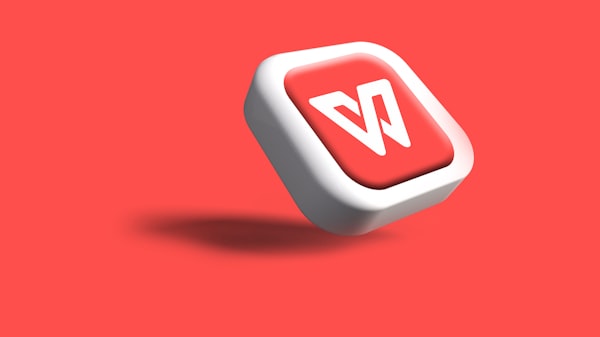




评论留言